Ինչպե՞ս համարակալել Excel- ում յուրաքանչյուր մյուս շարքը:
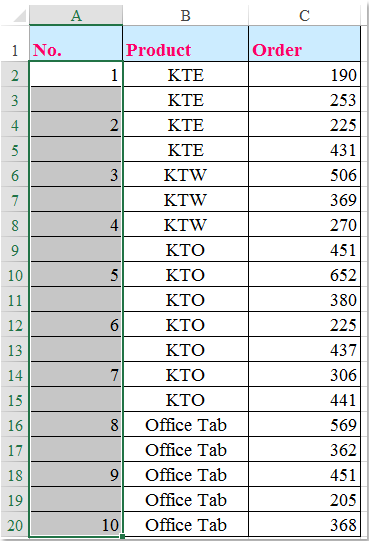
Սովորաբար, հաջորդականության համարները կարող եք լրացնել մի շարք բջիջներով ՝ Լրացրեք բռնակը հատկություն, բայց երբեմն փորձվում է սյունակում թվերը լրացնել յուրաքանչյուր երկրորդ շարքում, ինչպես ցույց է տրված հետևյալ նկարը: Ունե՞ք լավ իդեալներ Excel- ում այս խնդիրը լուծելու համար:
Յուրաքանչյուր մյուս շարքի համարակալում բանաձևերով
Excel- ի համար Kutools- ով յուրաքանչյուր մյուս շարքի համարակալում
Յուրաքանչյուր մյուս շարքի համարակալում բանաձևերով
Հաջորդականության համարները յուրաքանչյուր հաջորդ շարքում կարող եք լրացնել հետևյալ բանաձևերով, խնդրում եմ արեք հետևյալ կերպ.
Առաջին բջիջից համարակալելով յուրաքանչյուր մյուս շարքը.
Եթե ցանկանում եք լրացնել առաջին բջիջում սկսվող շարքերի համարները, մուտքագրեք այս բանաձևը.
= ԵԹԵ (ISEVEN (ROW ()), "", (ROW () + 1) / 2) սյունի առաջին բջիջը և այնուհետև լրացնելու բռնիչը ներքև քաշեք դեպի այն բջիջները, որոնք ցանկանում եք լրացնել հաջորդականության համարները, և համարները սյունակում լցվում են յուրաքանչյուր մյուս բջիջում, տես նկարի նկարը.

Համարելով յուրաքանչյուր երկրորդ շարքը երկրորդ բջիջից.
Եթե ձեր տվյալների տիրույթում վերնագրեր կան, ուստի ցանկանում եք թվերը լրացնել երկրորդ բջիջից յուրաքանչյուր երկրորդ շարքում, խնդրում ենք մուտքագրել այս բանաձևը.
=IF(ISNUMBER(OFFSET(E2,-1,0)),"",MAX($E$1:OFFSET(E2,-1,0))+1) (E2 այն բջիջն է, որտեղից ուզում եք լրացնել թվերը, և E1 սյունակի վերնագրի բջիջն է, որը ցանկանում եք լրացնել հաջորդականությունը: ) սյունակի վերնագրի տակ գտնվող երկրորդ բջիջում, ապա լրացնելով բռնիչը ներքև քաշել դեպի այն բջիջները, որոնք ցանկանում եք լրացնել հաջորդականությամբ, և սերիայի համարները տեղադրվել են սյունակի մեջ երկրորդ բջիջից յուրաքանչյուր մյուս բջիջում, տե՛ս նկարը.

Excel- ի համար Kutools- ով յուրաքանչյուր մյուս շարքի համարակալում
Եթե դուք ունեք Excel- ի համար նախատեսված գործիքներ, համատեղելով Ընտրեք միջանկյալ տողեր և սյունակներ օգտակար եւ Տեղադրեք հաջորդականության համարը առանձնահատկությունը, դուք կարող եք արագ համարակալել յուրաքանչյուր այլ բջիջ `առանց որևէ բանաձևի:
| Excel- ի համար նախատեսված գործիքներ : ավելի քան 300 հարմար Excel հավելվածներով, 30 օրվա ընթացքում առանց սահմանափակումների փորձեք անվճար. |
Տեղադրելուց հետո Excel- ի համար նախատեսված գործիքներխնդրում եմ արեք հետևյալը.
1. Ընտրեք այն բջիջները, որտեղ ցանկանում եք համարակալել յուրաքանչյուր մյուս շարքը և սեղմել Կուտոլս > ընտրել > Ընտրեք միջանկյալ տողեր և սյունակներ, տես նկարի նկարը.

2, Մեջ Ընտրեք միջանկյալ տողեր և սյունակներ երկխոսության վանդակում, ընտրեք Rows տակ ընտրել բաժինը, ապա մուտքագրեք համարը 1 մեջ եսմիջանկյալ և Rows առանձին տակ Ընտրանքներ բաժինը, ապա կտտացրեք Ok կոճակը, և յուրաքանչյուր այլ բջիջ ընտրված է սյունակում, տե՛ս սքրինշոթերը.
 |
 |
 |
3, Բոլոր մյուս բջիջներն ընտրելուց հետո կտտացրեք Կուտոլս > Տեղադրել > Տեղադրեք հաջորդականության համարը, դուրս ցցված Տեղադրեք հաջորդականության համարը երկխոսության վանդակում, սեղմեք նոր ձեր կողմից անհրաժեշտ պատվերով հաջորդականություն ստեղծելու կոճակը, տես սքրինշոթեր.
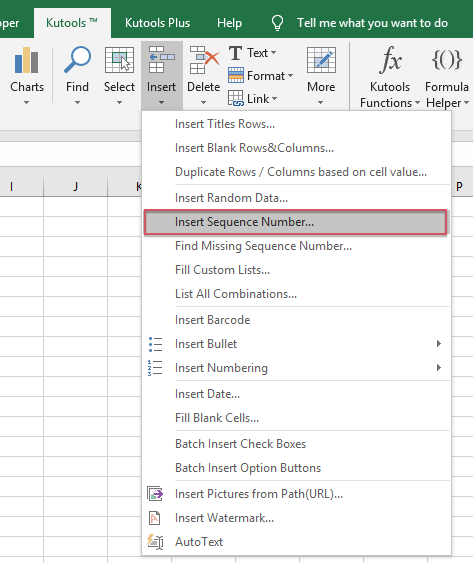 |
 |
 |
4, Ընդլայնվածում Տեղադրեք հաջորդականության համարը երկխոսության տուփ, ձախ բաժնից նշեք ձեր համարի հաջորդականության ձևաչափը և կարող եք նախադիտել հաջորդականությունը աջ պատուհանում, տեսեք,

5, Հաջորդականությունը ստեղծելուց հետո կտտացրեք Ավելացնել կոճակը ՝ այս գրառումը վերոնշյալ ցուցակի վանդակում ավելացնելու համար, ապա ընտրել ստեղծված իրը և կտտացնել Լրացնել միջակայքը կոճակը, դուք կարող եք տեսնել, որ հաջորդականության համարները լրացված են ընտրված բջիջների մեջ:

Կտտացրեք ներբեռնման և անվճար փորձարկման Kutools- ի համար Excel- ը հիմա:
Դեմո. Excel- ի համար Kutools- ի յուրաքանչյուր համարի համարակալում
Գրասենյակի արտադրողականության լավագույն գործիքները
Լրացրեք ձեր Excel-ի հմտությունները Kutools-ի հետ Excel-ի համար և փորձեք արդյունավետությունը, ինչպես երբեք: Kutools-ը Excel-ի համար առաջարկում է ավելի քան 300 առաջադեմ առանձնահատկություններ՝ արտադրողականությունը բարձրացնելու և ժամանակ խնայելու համար: Սեղմեք այստեղ՝ Ձեզ ամենաշատ անհրաժեշտ հատկանիշը ստանալու համար...

Office Tab- ը Tabbed ինտերֆեյսը բերում է Office, և ձեր աշխատանքը շատ ավելի դյուրին դարձրեք
- Միացնել ներդիրներով խմբագրումը և ընթերցումը Word, Excel, PowerPoint- ով, Հրատարակիչ, Access, Visio և Project:
- Բացեք և ստեղծեք բազմաթիվ փաստաթղթեր նույն պատուհանի նոր ներդիրներում, այլ ոչ թե նոր պատուհաններում:
- Բարձրացնում է ձեր արտադրողականությունը 50%-ով և նվազեցնում մկնիկի հարյուրավոր սեղմումները ձեզ համար ամեն օր:
